USB-C เทียบกับ USB 3: อะไรคือความแตกต่าง?
เมื่อมันมาถึง USB-C เทียบกับ USB 3ความแตกต่างคืออะไร? USB-C จะบอกคุณถึงรูปร่างและความสามารถของฮาร์ดแวร์ของขั้วต่อสายเคเบิล USB 3 บอกคุณถึงโปรโตคอลการถ่ายโอนข้อมูลและความเร็วของสายเคเบิล นี่คือสิ่งที่คุณต้องรู้อีก
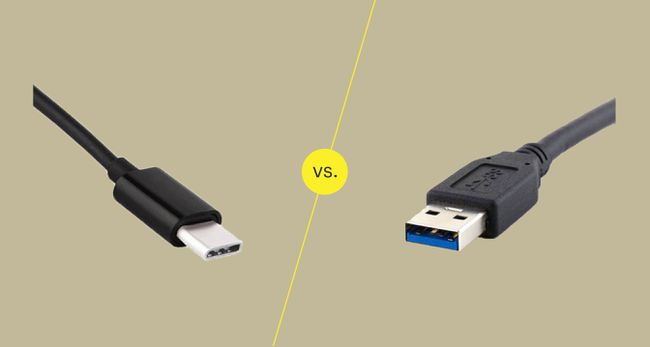
Lifewire
ผลการวิจัยโดยรวม
USB-C
คำที่ใช้สำหรับขั้วต่อ USB
รูปร่างที่เล็กที่สุดของปลั๊ก USB ทั้งหมด
ขั้วต่อแบบพลิกกลับได้
ให้กำลังขับสูงถึง 100 วัตต์
USB 3
คำที่ใช้สำหรับประเภทสาย USB
ความเร็วในการถ่ายโอนข้อมูลสูงถึง 5 Gbps
รวม 3.2 Gen 2X2 ให้สูงถึง 20 Gbps (หายาก)
รวมเวอร์ชัน 3.1 สูงสุด 10 Gbps
เข้ากันได้กับตัวเชื่อมต่อ USB หลายตัว
วิธีที่ง่ายที่สุดในการทำความเข้าใจความแตกต่างระหว่าง USB-C กับ USB 3 คือวิธีหนึ่งอธิบายตัวเชื่อมต่อ (USB-C) และอีกวิธีหนึ่งคือเทคโนโลยีการถ่ายโอนข้อมูล (USB 3)
USB-C คือขั้วต่อ USB รุ่นล่าสุดที่มีปลั๊กแบบย้อนกลับได้ ซึ่งคุณสามารถเสียบเข้าไปในอุปกรณ์ได้โดยไม่ต้องเสียบปลั๊กผิด USB-C ยังสามารถให้พลังงานแก่อุปกรณ์ได้มากขึ้น
USB 3 เป็นตัวแทนของสาย USB หลายรุ่นรวมถึง USB 3.0 และ USB 3.1 แต่ละรายการช่วยให้ถ่ายโอนข้อมูลได้รวดเร็วมากถึง 10 Gbps
คุณอาจเห็นคำว่า USB 3.2 คำนี้ถูกนำมาใช้ในความพยายามที่จะรีแบรนด์ USB 3.0 และ 3.1 มันคือ สเปคเดียวกัน แต่ (ในบางวงการ) USB 3.0 เรียกว่า USB 3.2 Gen 1 และ USB 3.1 เรียกว่า USB 3.2 Gen 2. โดยพื้นฐานแล้วมันยังคงเป็นข้อกำหนดเดียวกันกับที่คุณรู้จักในชื่อ USB 3.0 และ USB 3.1
อัตราการถ่ายโอนข้อมูล: เฉพาะ USB 3 เท่านั้น
USB-C
สามารถใช้กับสาย USB ได้ทุกประเภท
ไม่ส่งผลต่อความเร็วในการถ่ายโอนข้อมูล
USB 3
USB 3.1 มีความสามารถสูงถึง 10 Gbps
USB 3.0 มีความสามารถสูงสุด 5 Gbps
USB 2.0 รองรับสูงสุด 480 Mbps เท่านั้น
เปิดตัวในปี 2008 USB 3.0 ปรับปรุงความเร็วในการถ่ายโอนข้อมูล USB ให้เร็วกว่า USB 2.0 ถึง 10 เท่า ในปี 2013 มาตรฐาน USB 3.1 ได้เพิ่มความเร็วในการถ่ายโอนข้อมูลเป็นสองเท่าเป็น 10 Gbps
ความแตกต่างนี้มีความสำคัญ สายเคเบิล USB 3.1 มีราคาแพงกว่าการผลิตมากกว่าสาย USB 2.0 เนื่องจากตัวเชื่อมต่อ USB-C ใช้งานได้กับสาย USB ใดๆ รวมถึง USB 2.0 นักการตลาดของสาย USB ที่ราคาถูกกว่าจึงขายสายเคเบิลที่วางตลาดในชื่อ "USB-C" โดยปล่อยให้ข้อกำหนด USB 2.0 เป็นแบบพิมพ์เล็กๆ
หากคุณกำลังมองหาสาย USB ที่มีอัตราการถ่ายโอนข้อมูลความเร็วสูง ตรวจสอบให้แน่ใจว่าเป็น USB 3.0 หรือสูงกว่า โดยไม่คำนึงถึงประเภทของตัวเชื่อมต่อ
เคล็ดลับทางการตลาดอีกประการหนึ่งคือการขายสาย USB เป็น "USB 3.1 Gen1" นี่เป็นคำที่อ้างอิงถึง USB 3.0 หากคุณต้องการสาย USB ที่มีความสามารถในการถ่ายโอนข้อมูล 10 Gbps อย่างแท้จริง ให้มองหา "USB 3.1 Gen2" บนบรรจุภัณฑ์
ใช้งานง่าย: เฉพาะ USB-C เท่านั้น
USB-C
ให้กำลังส่ง 100 วัตต์พร้อมกับการถ่ายโอนข้อมูล
24 พินช่วยให้เข้ากันได้กับสายเคเบิลทุกประเภท
การออกแบบที่พลิกกลับได้หมายความว่าคุณจะไม่ใส่เข้าไปอย่างไม่ถูกต้อง
USB 3
การสร้าง (3.0 เทียบกับ 3.1) จะส่งผลต่อขีดจำกัดการถ่ายโอนข้อมูล
เข้ากันได้กับขั้วต่อ USB ใด ๆ
มีผลกระทบต่อการใช้งานเพียงเล็กน้อย
เมื่อพูดถึงความง่ายในการใช้สาย USB เฉพาะประเภทตัวเชื่อมต่อ (USB-C) เท่านั้นที่สำคัญจริงๆ สายเคเบิลชนิด USB A และ B ขึ้นอยู่กับการเสียบตัวเชื่อมต่ออย่างถูกวิธีตลอดจนรูปร่างของพอร์ต
ขั้วต่อ USB-C มีพินที่เชื่อมต่อไม่ว่าคุณจะเสียบด้วยวิธีใดก็ตาม วิธีนี้ช่วยขจัดความสับสนและปรับปรุงการใช้งาน
ไม่ว่าสายเคเบิลจะเป็น USB 2.0 หรือ 3.0 นั้นมีผลเพียงเล็กน้อยต่อความง่ายในการใช้งาน
ความเข้ากันได้: USB-C เป็นปัจจัย จำกัด
USB-C
ต้องใช้กับพอร์ต USB-C วงรี
เข้ากันได้กับ USB 2.0 ถึง 3.1 เทคโนโลยี
จำกัดโดยพอร์ตที่มีอยู่เท่านั้น
USB 3
เข้ากันได้กับขั้วต่อ USB ใด ๆ
เข้ากันได้กับเทคโนโลยี USB ใด ๆ
ไม่มีข้อจำกัดตามการเลือกสายเคเบิล
บนพื้นผิว การทำความเข้าใจความเข้ากันได้อาจรู้สึกสับสน ลองมาดูตัวอย่างกัน สมมติว่าคุณมี:
- เครื่องพิมพ์ที่รองรับ USB 2.0 พร้อมขั้วต่อ USB Type-B
- สาย USB ที่รองรับ USB 2.0
- พอร์ต USB ของคอมพิวเตอร์ของคุณได้รับการจัดอันดับสำหรับ USB 3.1
ในสถานการณ์สมมตินี้ ตราบใดที่ปลายสายเคเบิลทั้งสองข้างพอดีกับพอร์ตที่เหมาะสมบนเครื่องพิมพ์และคอมพิวเตอร์ สายเคเบิล USB 2.0 จะใช้งานได้ เนื่องจากพอร์ตของคอมพิวเตอร์ที่จัดประเภทไว้สำหรับ USB 3.1 นั้นเข้ากันได้กับทั้งสายเคเบิลและเครื่องพิมพ์
นี่คือสถานการณ์อื่น:
- เครื่องพิมพ์ใหม่ที่รองรับ USB 3.1
- ปลายสายคอมพิวเตอร์ของเครื่องพิมพ์เป็นขั้วต่อประเภท USB-C
- พอร์ต USB ของคอมพิวเตอร์ของคุณคือ USB A โดยไม่มีพอร์ต USB-C
สถานการณ์นี้ใช้ไม่ได้เนื่องจากคอมพิวเตอร์ของคุณไม่มีพอร์ต USB-C
อันที่จริง ปัญหาความเข้ากันได้ที่พบบ่อยที่สุดที่ผู้คนมีกับ USB-C คือไม่มีพอร์ต USB-C บนอุปกรณ์ของตน โชคดีที่มีอะแดปเตอร์ที่หาง่ายและราคาไม่แพง และโดยทั่วไปแล้ว สายเชื่อมต่อจะมีปลาย USB-C และปลาย USB A (สำหรับคอมพิวเตอร์)
คำตัดสินขั้นสุดท้าย: USB-C และ USB ต่างกัน แต่สำคัญ
เนื่องจากเทคโนโลยี USB 3 สามารถใช้งานร่วมกับอุปกรณ์และพอร์ตรุ่นเก่าทั้งหมดได้ คุณจึงซื้อสายเคเบิลที่มีอัตราปกติได้ไม่ผิด สำหรับ USB 3.0 หรือ 3.1 ด้วยสายเคเบิลเหล่านี้ คุณจะเพลิดเพลินกับอัตราการถ่ายโอนข้อมูลที่ดีขึ้นหากอุปกรณ์ทั้งสองที่คุณกำลังเชื่อมต่อมีความสามารถ มัน.
ในทางกลับกัน คุณคงไม่อยากใช้สายเคเบิลที่มีขั้วต่อ USB-C หากอุปกรณ์ที่คุณกำลังเชื่อมต่อหรือคอมพิวเตอร์ของคุณไม่มีพอร์ตที่รองรับขั้วต่อนั้น
ซื้อสายเคเบิลของคุณตามประเภท USB (A, B หรือ C) ของพอร์ตที่คุณเสียบที่ปลายแต่ละด้านเสมอ
